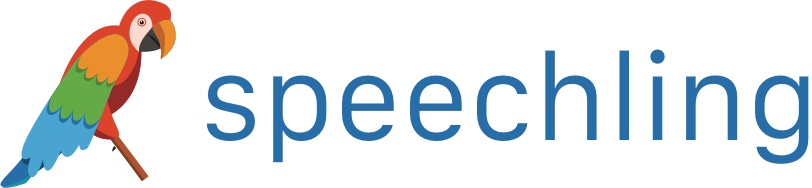Speechling Help - Comment étudier
Cette page est conçue pour vous aider à utiliser la page principale de Speechling ou la page d’étude.
Par défaut, cette page vous est présentée lorsque vous vous connectez à l'application.
Bureau :
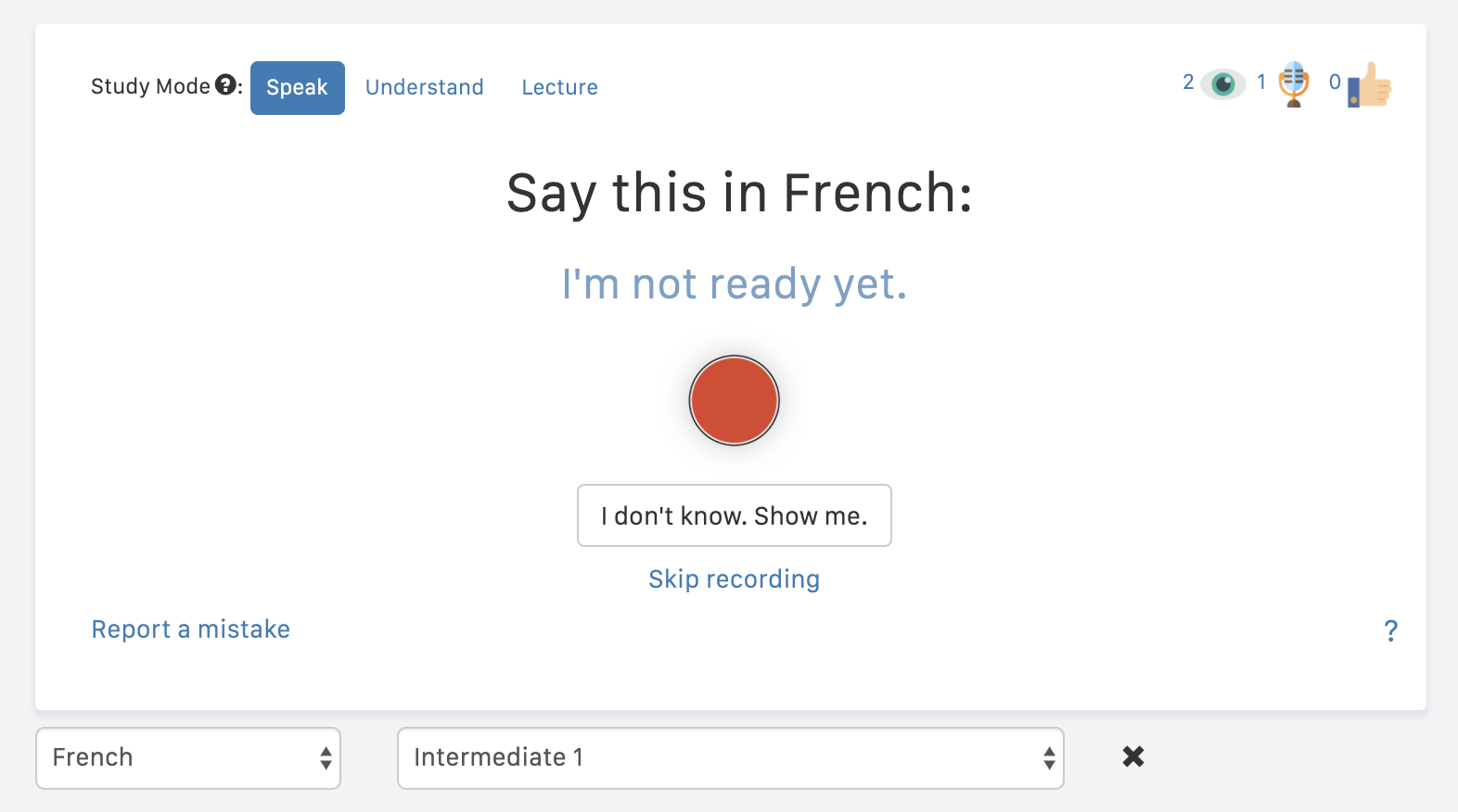
Mobile :
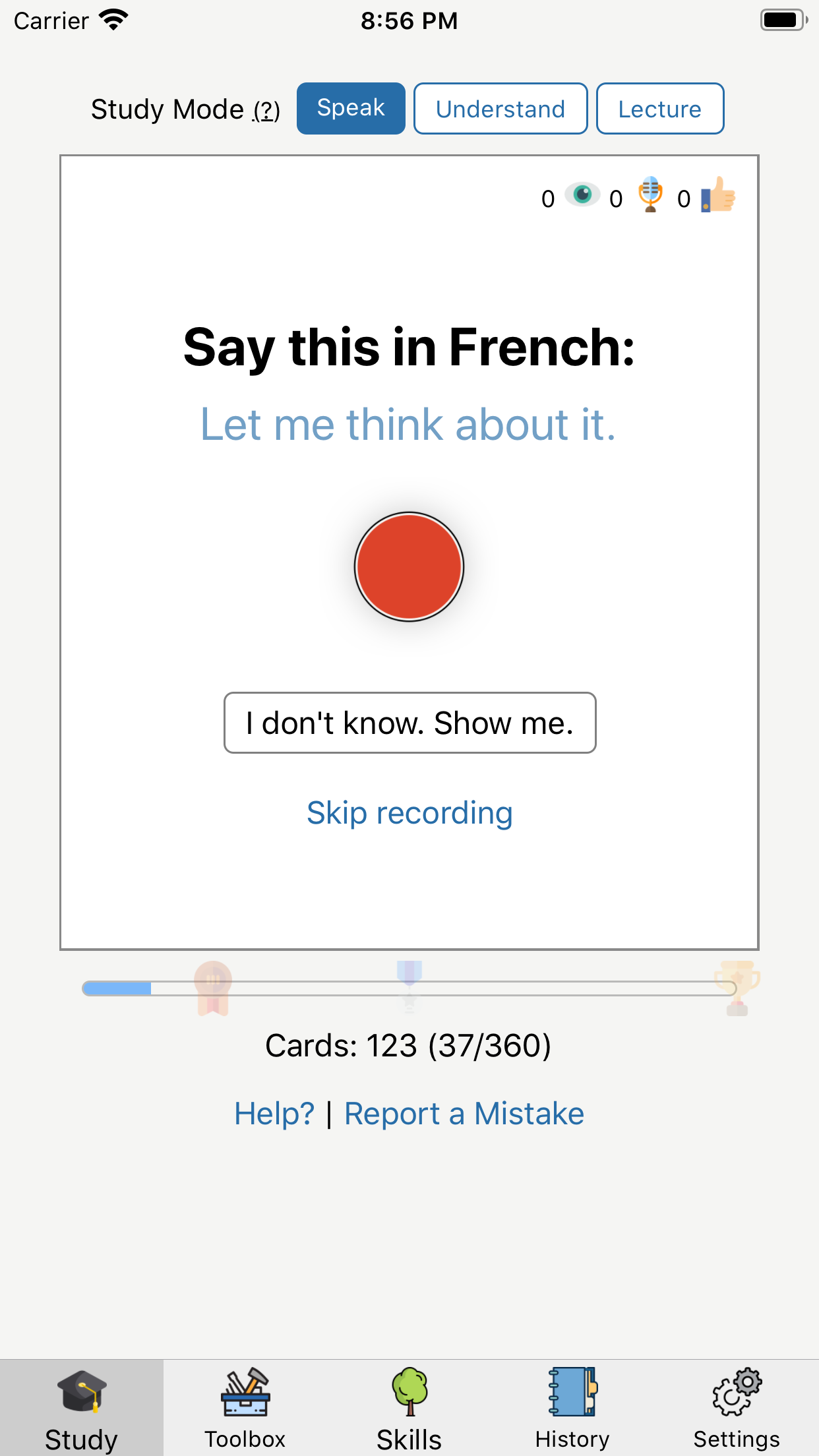
Si vous souhaitez revenir à cette page à tout moment après l'avoir laissée, appuyez sur le bouton Étudier de la barre de navigation. Ce devrait toujours être le bouton le plus à gauche.
Bureau :

Mobile :

Jouer l'audio du natif
Si vous répondez à une question, décrivez l'image ou en mode libre, vous ne le verrez pas.
Sur la plupart des unités, vous avez un locuteur natif que vous pouvez imiter. Tout d'abord, pour écouter l'audio natif, cliquez sur le bouton de lecture.
Bureau :
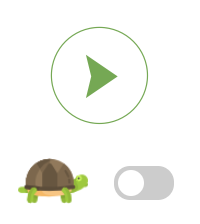
Mobile :
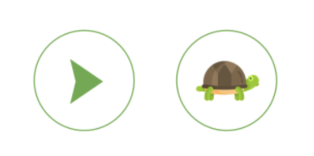
Sur le bureau, vous pouvez également appuyer sur la barre d'espace.
Ralentir l'audio natif
Pour ralentir l'audio natif, appuyez sur le switch Tortue de la version de bureau ou sur le bouton Tortue de l'application mobile.
Afficher et masquer les transcriptions
Vous pouvez masquer les transcriptions à tout moment en appuyant sur l'icône en forme d'œil ou sur la phrase elle-même. Appuyez à nouveau pour afficher à nouveau la transcription.

Voir les statistiques sur la carte actuelle
Sur les versions de bureau et mobile, vous pouvez voir les statistiques sur la carte actuelle sous la forme suivante :
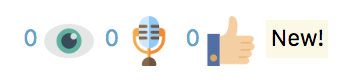
L'icône la plus à gauche (œil) représente le nombre de fois où vous avez vu cette carte dans le passé.
L'icône du milieu (microphone) représente le nombre de fois que vous avez enregistré cette carte.
L'icône de droite (pouce) représente le nombre de fois où votre entraîneur vous a donné un coup de pouce sur cette carte.
Si la carte est nouvelle, vous la verrez à droite.
Vous pouvez passer la souris sur les descriptions dans la version de bureau ou cliquer dessus sur le mobile.
Voir le contenu associé
Sur certains mots et phrases, vous pouvez voir le contenu associé. Les modules de Speechling s’emboîtent les uns dans les autres pour vous aider à apprendre. Vous pourriez voir quelque chose comme ça :
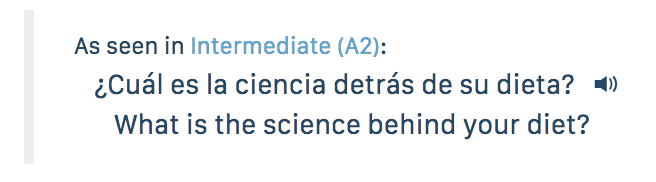
Pour lire l'audio, vous pouvez cliquer sur l'icône du haut-parleur.
Comment puis-je voir mes progrès sur l'unité ?
Au bas de l'écran, vous verrez une longue barre indiquant le nombre de cartes dans l'unité et votre progression jusqu'à présent.
Bureau :

Mobile :

Que signifient les symboles et les chiffres ?
La barre de progression représente votre progression dans l'unité du point de vue du nombre de cartes que vous avez vues. Cela ne prend pas en compte vos enregistrements. Vous pouvez également voir les progrès nécessaires pour atteindre les médailles de bronze, d'argent et d'or que vous pouvez trouver sur votre arbre de compétences .
Vous pouvez également voir le nombre de cartes que vous avez créées, le nombre de cartes uniques que vous avez créées et le total. Par exemple, si vous voyez 100 (30/300), cela signifie que vous avez vu 100 cartes, 30 cartes uniques, sur un total de 300 cartes du module.
Comprendre le mode
Par défaut, toutes les sessions commencent en mode "Parler", où les utilisateurs s'enregistrent et obtiennent leurs commentaires. C’est de loin la meilleure méthode pour apprendre à parler.
Cependant, l’écoute et le vocabulaire sont également des éléments importants de la parole.
Pour vous exercer à la compréhension, cliquez sur le bouton "Comprendre" du menu au-dessus de la carte.

Pour repasser en mode "Parler", appuyez simplement sur le bouton "Parler".
Utilisation du mode comprendre
En mode comprendre, vous écoutez un flux continu de phrases et leurs traductions. Afin d'optimiser votre apprentissage, vous pouvez marquer les cartes comme "faciles" ou "dures" et le système ajustera la difficulté en conséquence.
Bureau :
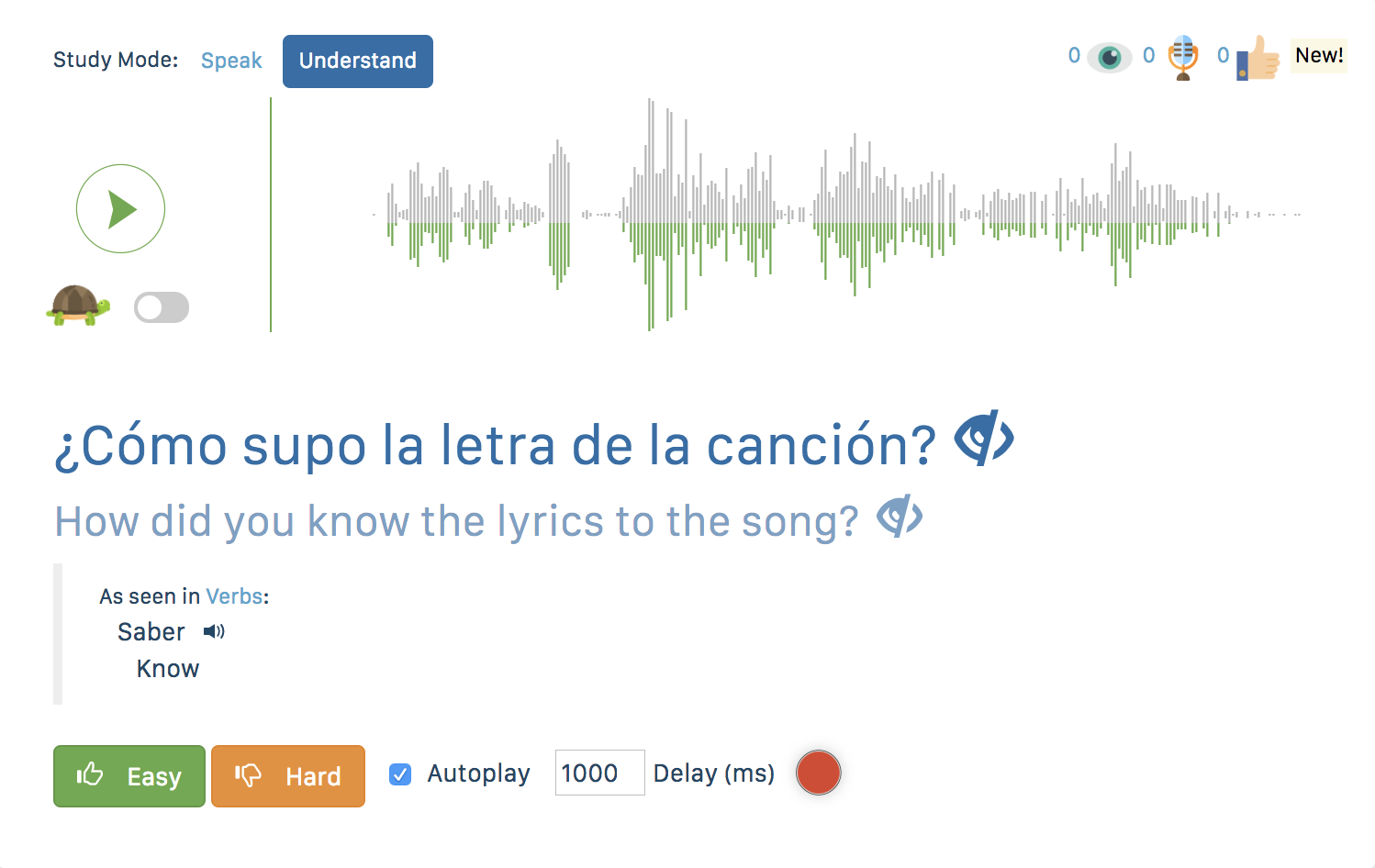
Mobile :
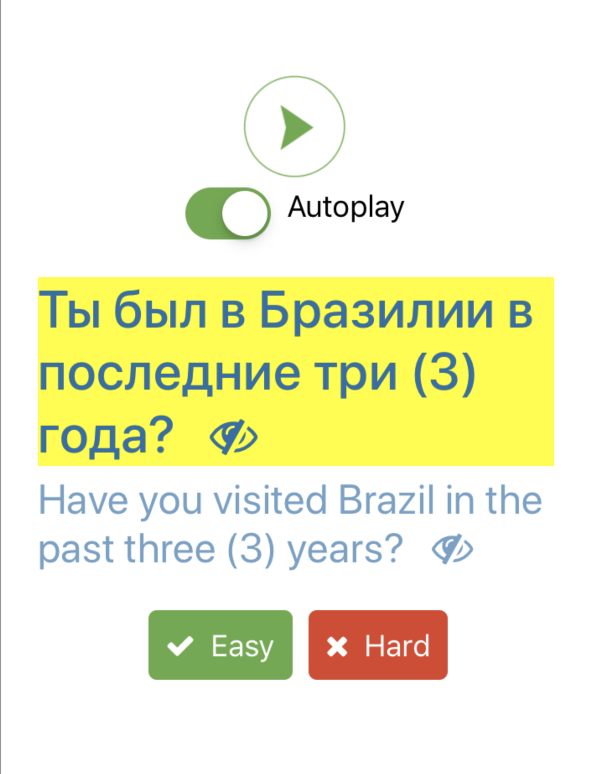
Pour commencer votre entraînement, appuyez simplement sur le 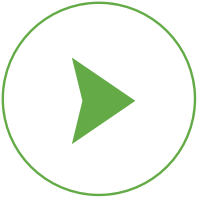 Bouton jouer.
Bouton jouer.
Appuyez sur les boutons easy et hard pour régler la difficulté.
Conversations Speechling
Trois unités ne suivent pas le modèle normal : répondez à la question, décrivez l'image et le mode libre.
Ces modules n'ont pas de badges ou le mode "Comprendre".
Répondre à la question
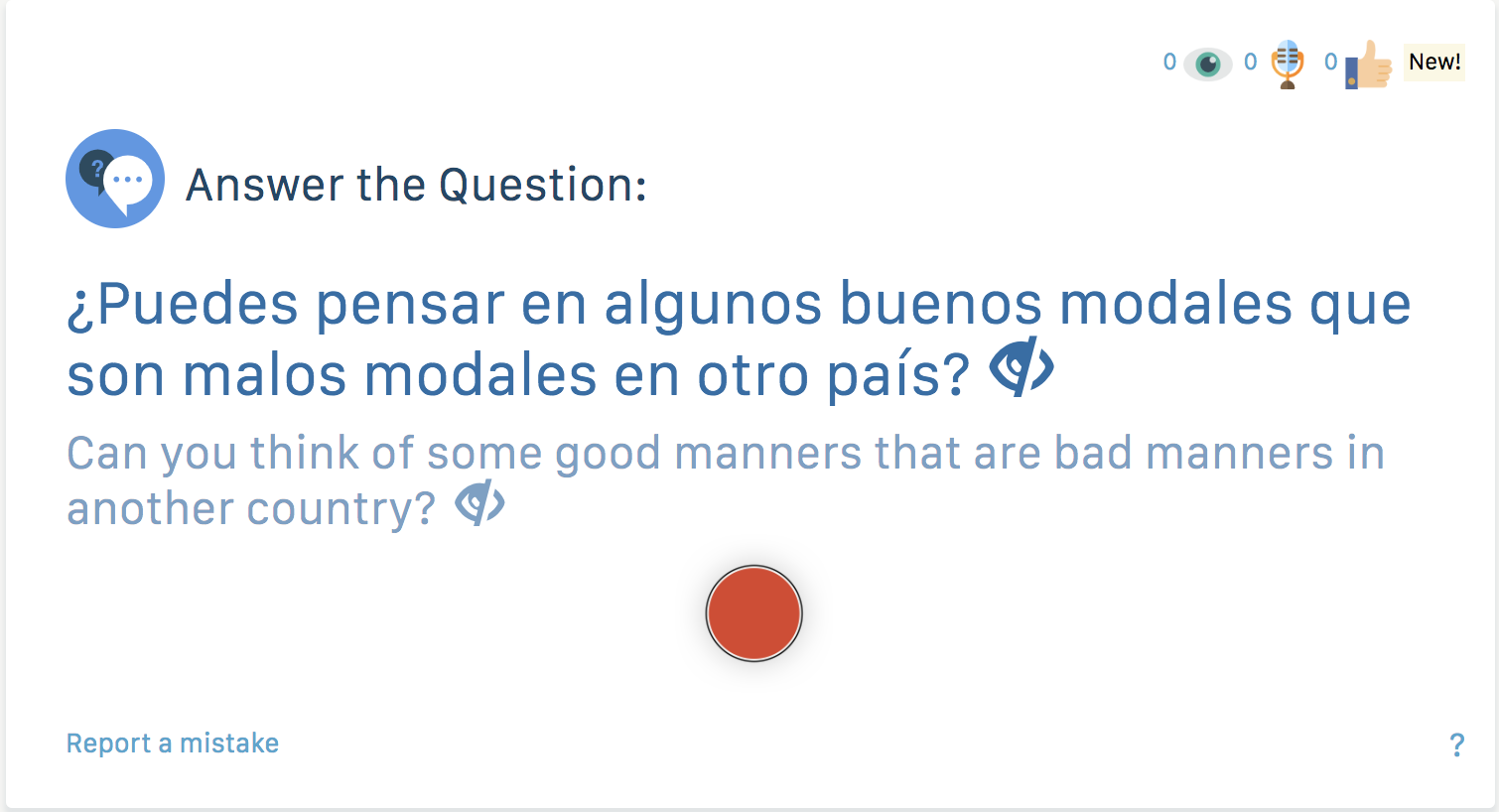
Appuyez sur le bouton d'enregistrement, puis répondez à la question. Enregistrez de la même manière que vous avez appris sur le quickstart . Vérifiez vos commentaires de la même manière que celle que vous avez apprise dans le guide .
Décrivez l'image
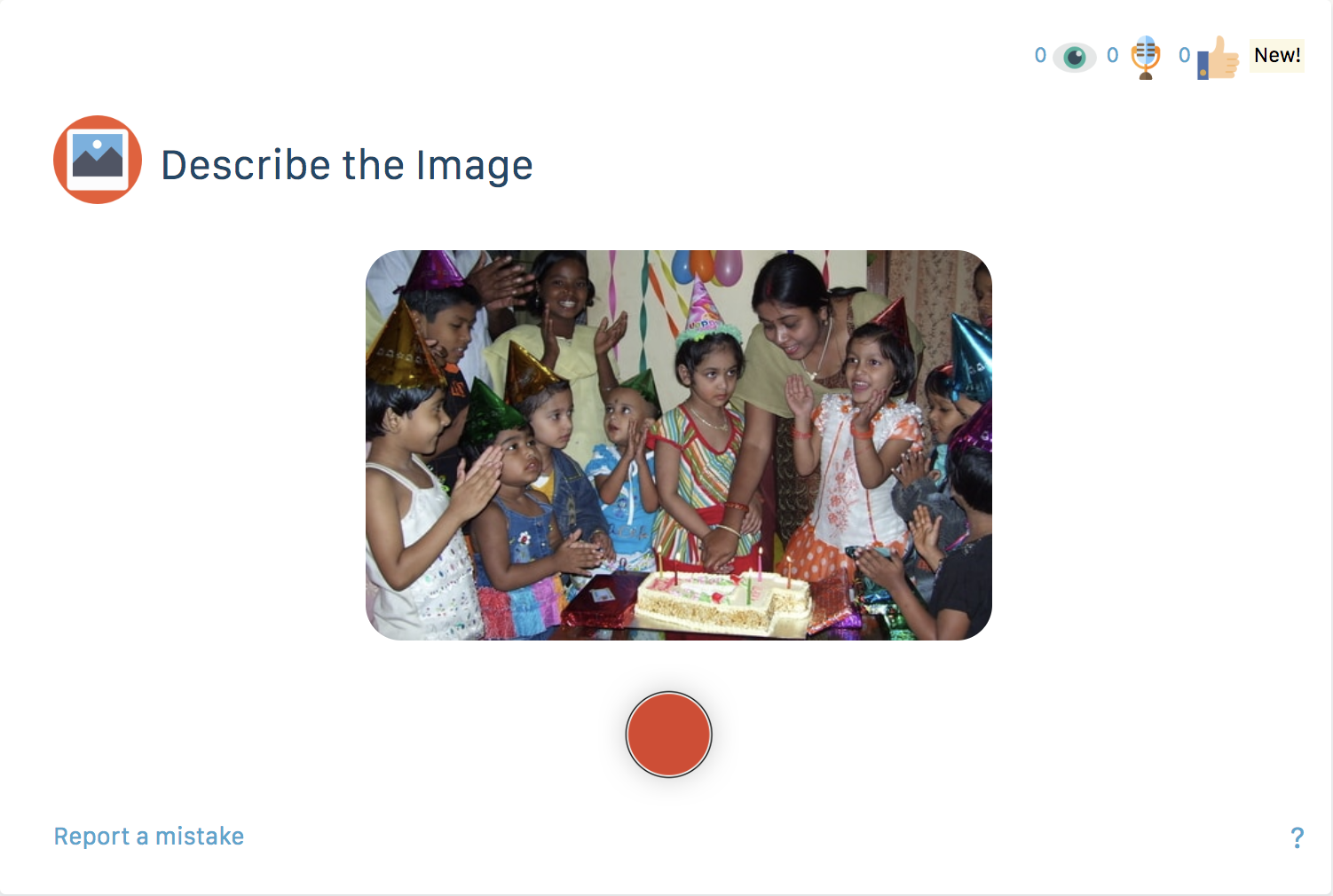
Appuyez sur le bouton d'enregistrement, puis décrivez l'image.
Mode libre
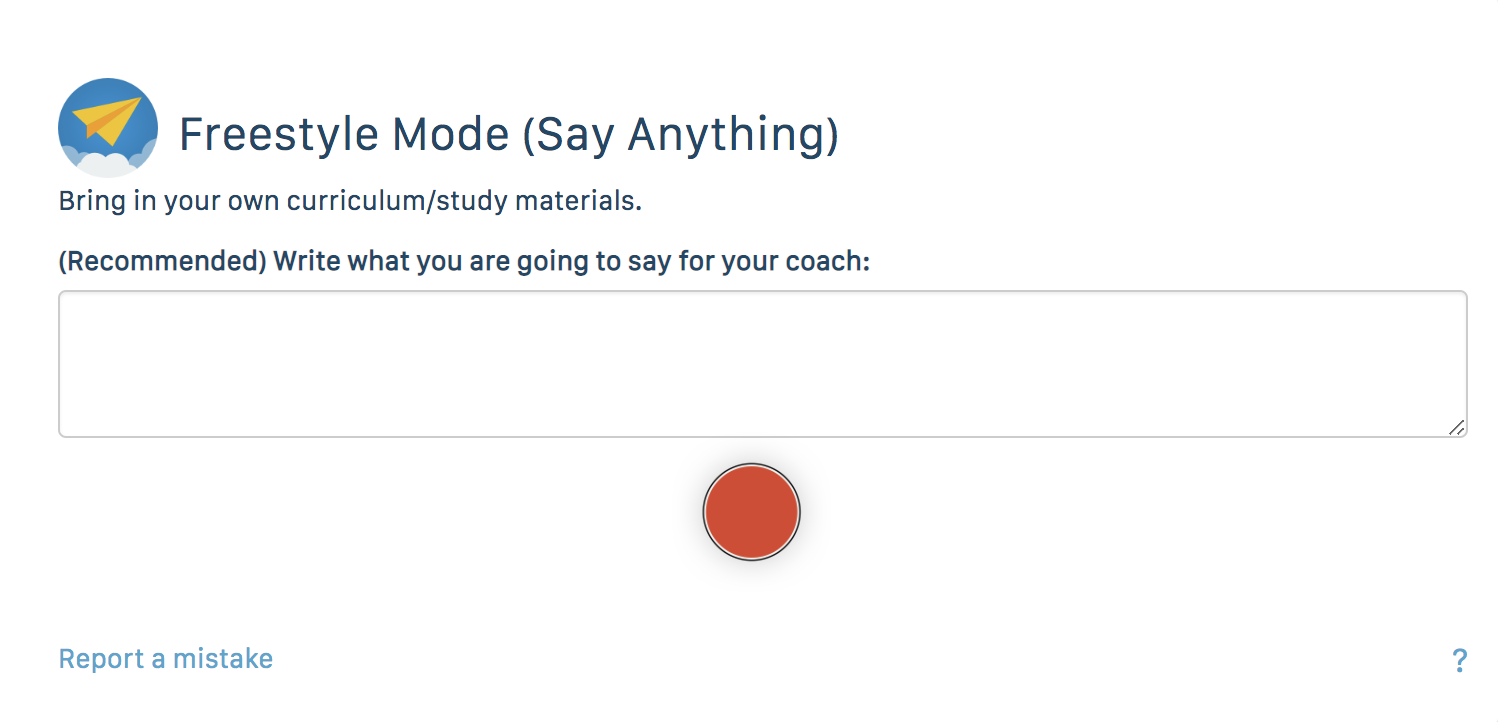
Tapez d'abord ce que vous voulez dire dans la zone de saisie. Ensuite, appuyez sur le bouton d'enregistrement et dites-le.
Signaler une erreur
Rarement, vous verrez une erreur dans l'une des phrases. Pour signaler l'erreur, cliquez sur le bouton "signaler une erreur" dans la carte (bureau) ou sous la carte (mobile).
Prochaines étapes
En savoir plus sur les autres fonctionnalités étonnantes de Speechling ci-dessous.